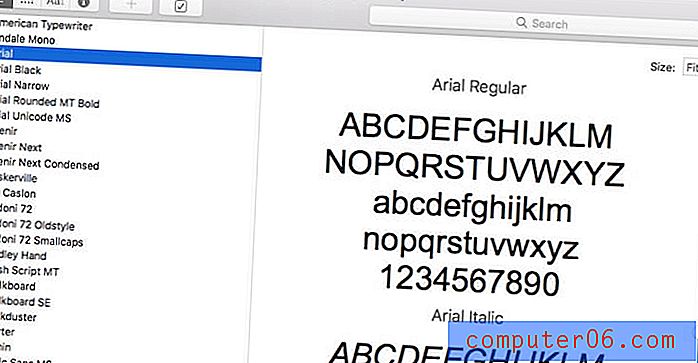Come avviare un allenamento in esecuzione su Apple Watch
L'Apple Watch ha alcune straordinarie integrazioni con l'iPhone che gli consentono di visualizzare le notifiche sul quadrante. Ciò ti impedisce di dover costantemente controllare il tuo telefono, poiché una rapida occhiata all'orologio può spesso fornirti le informazioni desiderate.
Ma l'orologio è molto più di un semplice display di notifica alternativo, in quanto può anche essere molto utile ai fini dell'esercizio. Un modo per utilizzarlo è monitorare le informazioni durante le corse indoor o outdoor. L'orologio ha un'app di allenamento, in cui è possibile selezionare il tipo di allenamento che si sta per eseguire, quindi selezionare tra diverse metriche che si desidera utilizzare come obiettivo. La nostra guida di seguito ti mostrerà come iniziare un allenamento in esecuzione su Apple Watch.
Come utilizzare Apple Watch per tenere traccia delle attività in esecuzione
I passaggi di questo articolo sono stati eseguiti su un Apple Watch 2 in WatchOS 3.2. Tieni presente che sarai in grado di scegliere tra un'opzione di allenamento Corsa all'aperto e Corsa indoor, a seconda che tu stia correndo o meno su un tapis roulant o all'esterno. Se l'orologio non è ancora stato utilizzato per funzionare, l'opzione Corsa al coperto potrebbe non funzionare in modo accurato all'inizio fino a quando non si esegue una corsa all'aperto. Ciò accade perché l'orologio deve avere un'idea di quanto stai andando lontano quando è in grado di monitorare le informazioni con il GPS, quindi abbinare i dati dei passi e la frequenza cardiaca per capire abbastanza su come corri per identificarli accuratamente per una corsa indoor, dove impossibile utilizzare il GPS per tracciare la distanza.
Passaggio 1: premi il pulsante a forma di corona sul lato dell'orologio per accedere alla schermata App.
Passaggio 2: tocca l'icona dell'app Allenamento . È un cerchio verde lime con al suo interno una figura in esecuzione.

Passaggio 3: selezionare il tipo di attività che si sta per eseguire.
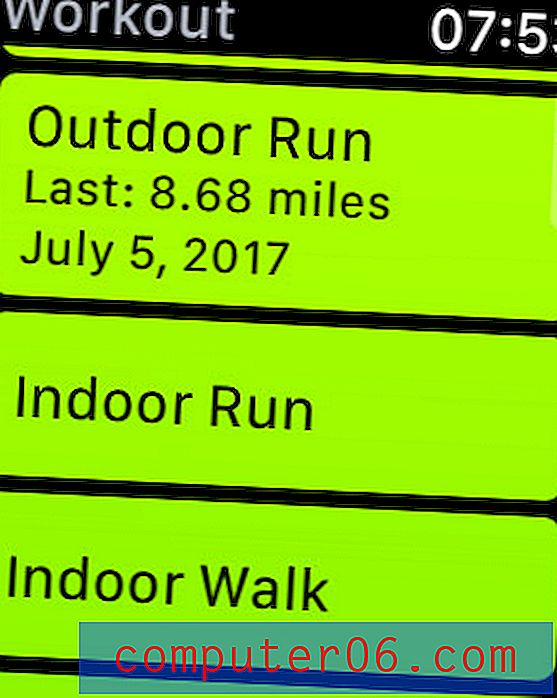
Passaggio 4: scorrere verso sinistra o destra sul quadrante per selezionare tra impostazione di calorie, tempo, distanza o obiettivo aperto, quindi toccare il pulsante Avvia . Nota che puoi premere i pulsanti “+” e “-” per aumentare o diminuire i valori obiettivo.
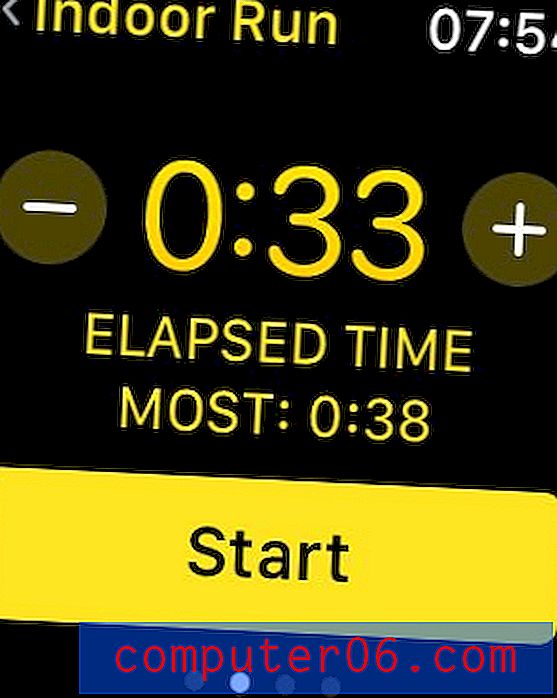
Al termine, scorrere verso destra sul quadrante e toccare il pulsante Fine .

Stai respingendo i promemoria Breathe più di quanto li stai usando, e li trovi un po 'fastidiosi? Scopri come disattivare i promemoria Breathe sul tuo Apple Watch in modo da non doverli più gestire.